Jika Anda sering menulis teks di Microsoft Word, baik untuk sekolah, kuliah, atau tujuan profesional, Anda pasti sudah pernah dihadapkan dengan permintaan untuk mencapai jumlah tertentu kata, karakter, atau paragraf. Word memiliki fitur-fitur yang praktis untuk melakukan perhitungan ini dengan mudah. Panduan ini akan membantu Anda memanfaatkan perhitungan kata di Word secara efisien. Selain itu, Anda akan belajar cara melakukan perhitungan untuk area yang telah dipilih.
Pengetahuan Utama
Di Word, Anda dapat melihat jumlah kata saat ini langsung di bilah status. Dengan fitur "Hitung Kata" Anda akan mendapatkan informasi rinci tentang kata-kata, karakter, paragraf, dan lainnya. Selain itu, Anda dapat menerapkan perhitungan ke teks yang telah dipilih secara spesifik.
Panduan Langkah-demi-Langkah
Untuk melakukan perhitungan kata di Word, ikuti langkah-langkah mudah ini:
Pertama-tama, pastikan dokumen Anda terbuka. Perhatikan bilah status di bagian kiri bawah jendela. Di sana Anda akan menemukan jumlah kata saat ini dari dokumen Anda. Ini adalah cara cepat untuk mendapatkan gambaran tentang seberapa besar pekerjaan Anda.
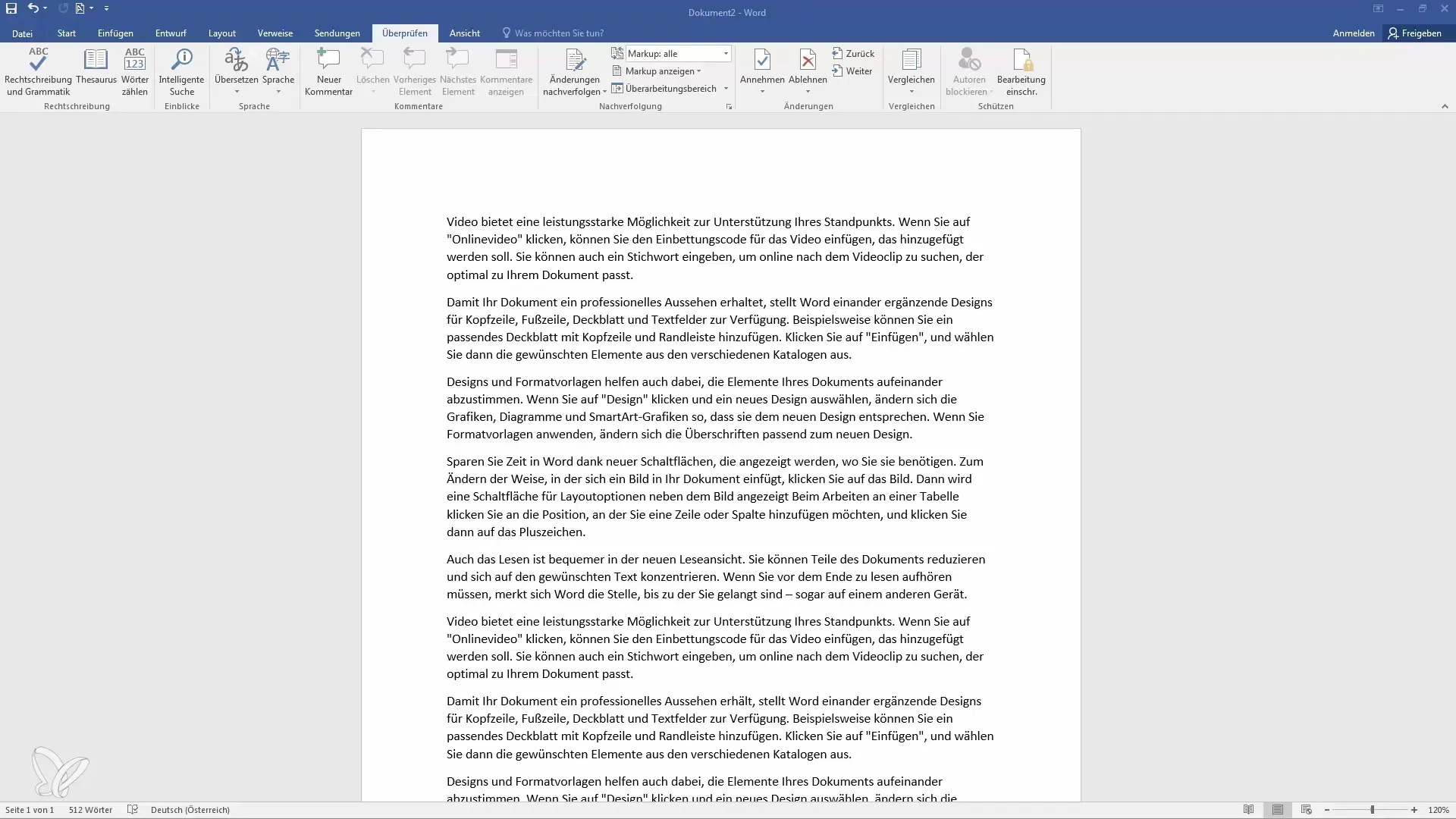
Jika Anda membutuhkan informasi lebih lanjut, buka tab "Review" di menu. Di sana Anda akan menemukan opsi "Hitung Kata". Klik pada opsi tersebut untuk menampilkan statistik rinci tentang dokumen. Di sini Anda tidak hanya akan melihat jumlah kata, tetapi juga jumlah karakter, paragraf, dan halaman.
Pada jendela yang terbuka, Anda akan melihat jumlah kata, sekitar 512 dalam contoh ini, serta jumlah karakter dengan dan tanpa spasi. Selain itu, Anda dapat melihat informasi tentang catatan kaki dan catatan akhir yang juga termasuk dalam perhitungan.
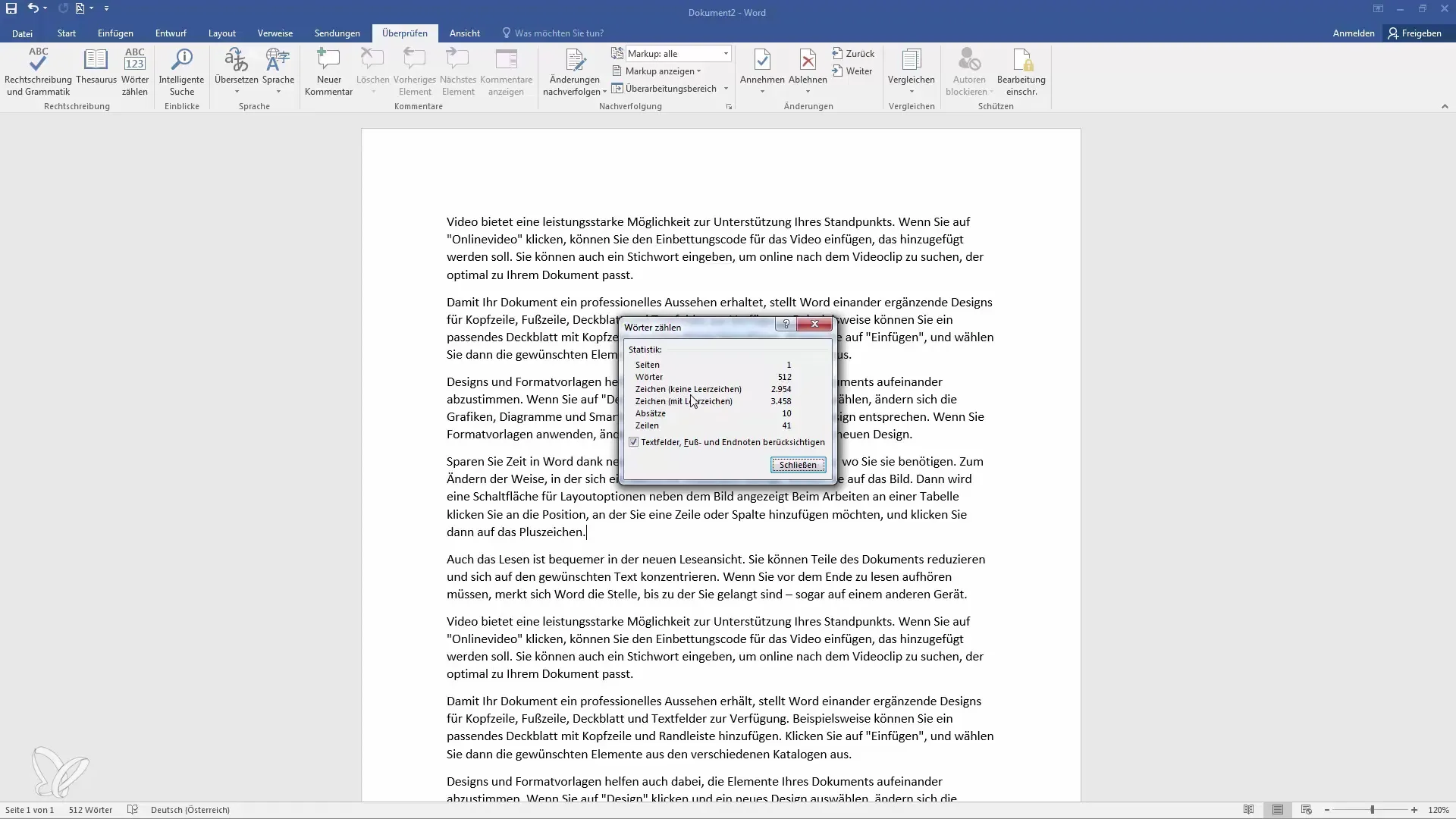
Jika Anda ingin melakukan perhitungan untuk bagian tertentu dari teks, cukup seleksi teks yang diinginkan. Kemudian kembali ke "Hitung Kata". Word akan menghitung hanya kata-kata yang dipilih dan menampilkan jumlah spesifik dalam konteks pilihan Anda.
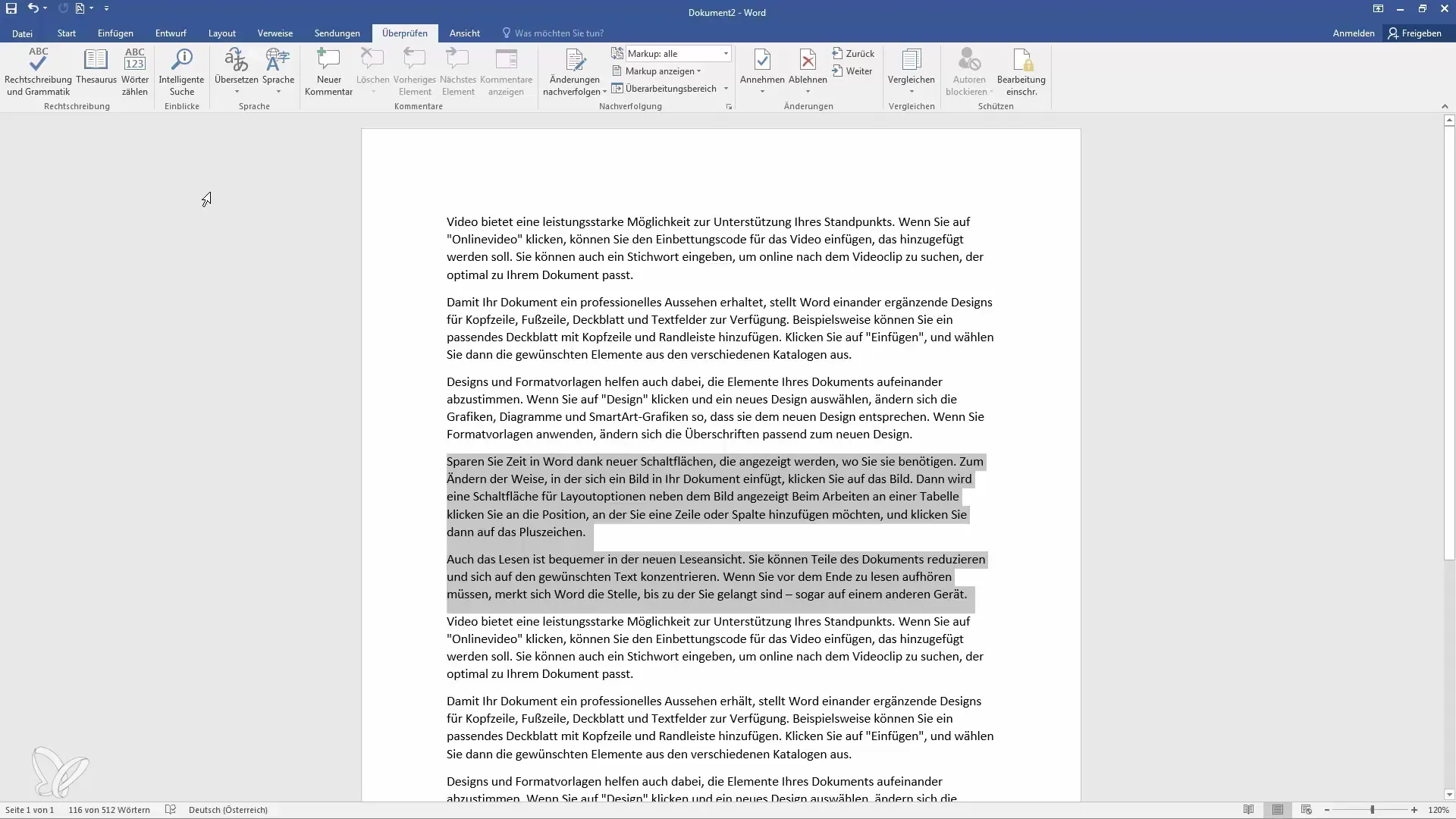
Jika Anda misalnya menandai dua baris, Word akan memberi Anda jumlah pasti kata dan karakter dalam bagian kecil ini. Ini sangat berguna saat Anda perlu bekerja secara akurat.
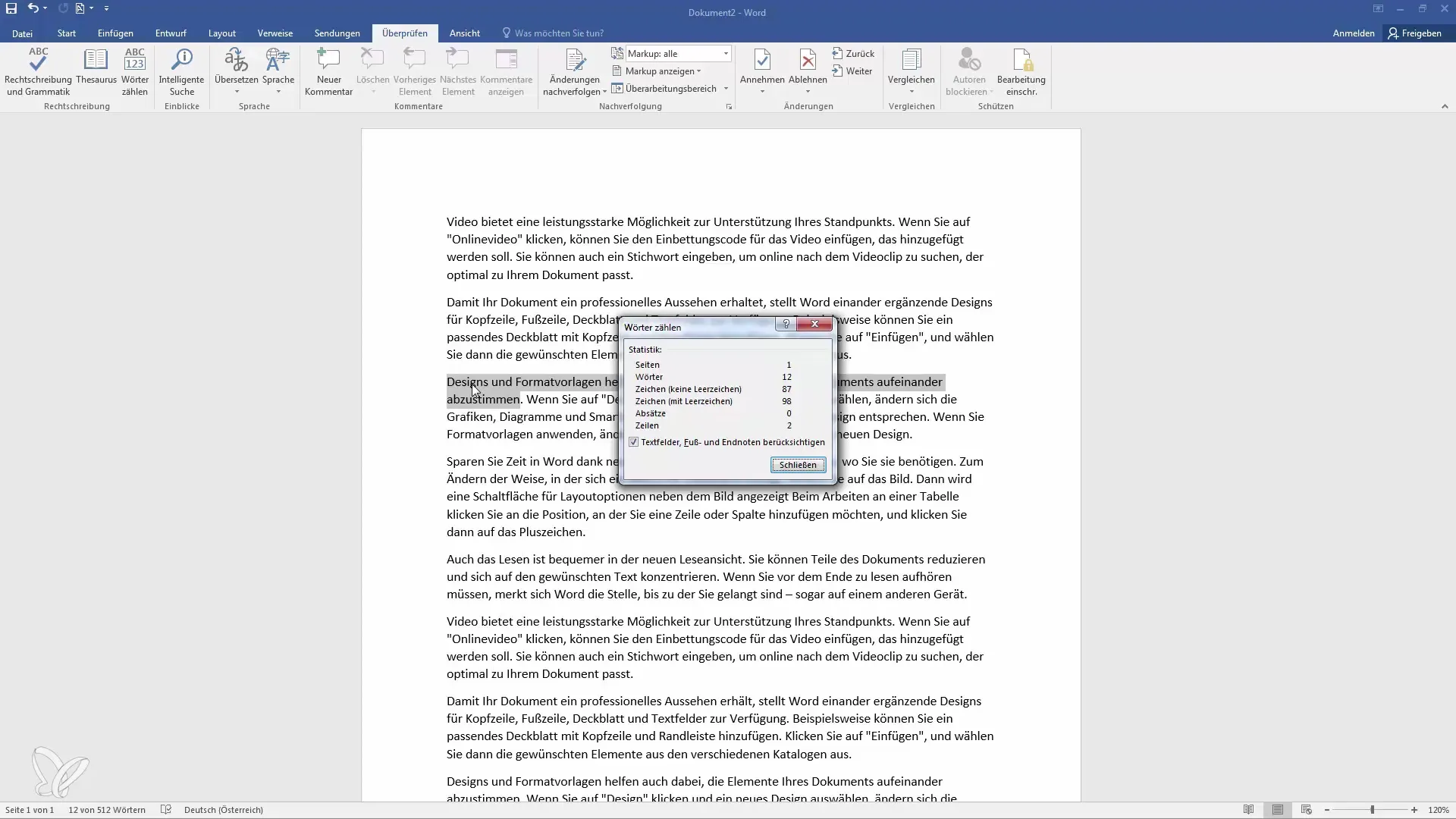
Dengan menggunakan fungsi hitung ini, Anda dapat memastikan bahwa pekerjaan Anda memenuhi persyaratan yang diinginkan - baik untuk esai, laporan, atau tugas tertulis lainnya.
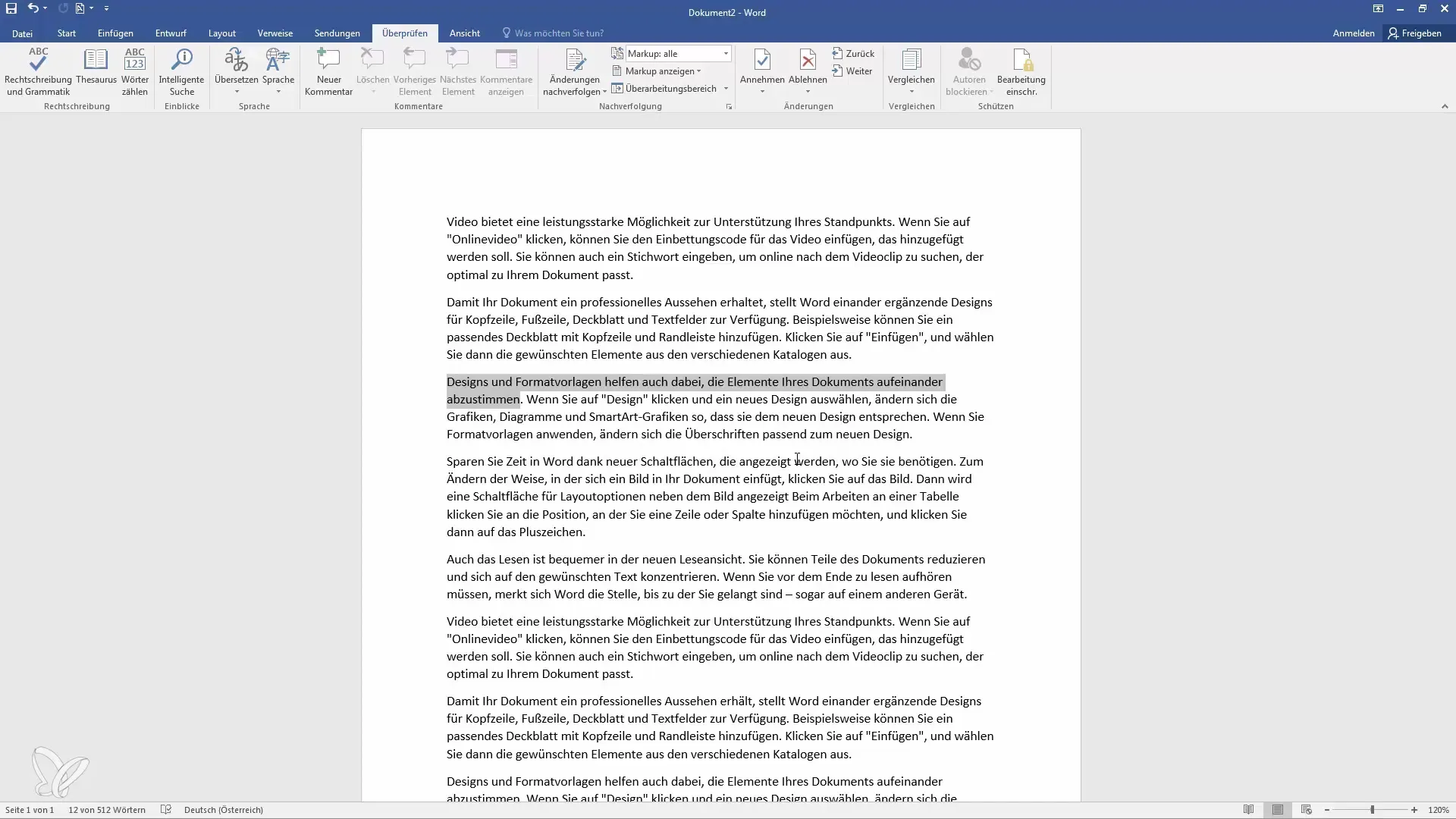
Secara dasar, itulah cara melakukan perhitungan kata di Word - fitur kecil namun sangat berguna yang tidak boleh dianggap enteng dalam kehidupan sehari-hari Anda sebagai penulis atau pelajar.
Ringkasan
Dalam panduan ini, Anda telah belajar cara menggunakan perhitungan kata di Microsoft Word untuk seluruh dokumen serta bagian teks yang spesifik. Manfaatkan fitur ini untuk menjaga kelancaran teks Anda dan memenuhi persyaratan dengan mudah.
Pertanyaan Umum
Bagaimana cara menghitung kata dalam dokumen saya di Word?Anda dapat melihat jumlah kata di Word langsung di bilah status atau memilih opsi "Hitung Kata" dari menu "Review".
Di mana saya bisa menemukan informasi perihal perhitungan kata di Word?Pilih tab "Review" dan klik "Hitung Kata" untuk mendapatkan statistik rinci.
Apakah saya bisa menerapkan perhitungan ke bagian tertentu?Ya, cukup tandai teks yang diinginkan dan klik "Hitung Kata" untuk melihat jumlah kata dan karakter di bagian yang ditandai.
Seberapa akurat perhitungan ini dilakukan?Perhitungan meliputi kata, karakter (dengan dan tanpa spasi), paragraf, dan halaman. Catatan kaki dan catatan akhir juga diperhitungkan.
Apa yang harus saya lakukan jika saya memiliki pertanyaan tentang perhitungan kata?Jika Anda memiliki pertanyaan lebih lanjut, silakan tinggalkan komentar, dan saya akan segera memberikan jawaban.


